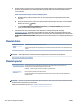User Guide
Untuk membersihkan kepala cetak secara otomatis
a. Muatkan kertas putih polos berukuran Letter atau A4 ke dalam baki masukan.
b. Buka HP Utility.
CATATAN: HP Utility ada di folder HP di folder Aplikasi.
c. Pilih printer Anda dari daftar perangkat di sebelah kiri jendela.
d. Klik Clean Printheads (Bersihkan Kepala Cetak).
e. Klik Clean (Bersihkan) lalu ikuti petunjuk pada layar.
PERHATIAN: Bersihkan kepala cetak hanya jika diperlukan. Membersihkan yang tak perlu akan
membuang-buang tinta dan memperpendek usia pakai kepala cetak.
CATATAN: Jika setelah kepala cetak dibersihkan kualitas hasil cetak masih terlihat buruk, cobalah
selaraskan kepala cetak. Jika kualitas cetak masih bermasalah setelah dilakukan pembersihan dan
penyetelan, hubungi dukungan HP.
f. Klik All Settings (Semua Pengaturan) untuk kembali ke jendela Information and Support
(Informasi dan Dukungan).
Meningkatkan kualitas pencetakan dari tampilan printer
1. Pastikan Anda menggunakan kartrid HP asli.
2. Pastikan Anda telah memilih jenis kertas dan kualitas cetak yang sesuai.
3. Periksa kisaran level tinta untuk memastikan apakah tinta kartrid tinggal sedikit. Untuk informasi lebih
lanjut, lihat Memeriksa kisaran level tinta. Jika tinta kartrid akan habis, pertimbangkan untuk
menggantinya.
4. Selaraskan kepala cetak.
Menyelaraskan kepala cetak dari tampilan printer
a. Masukkan kertas putih berukuran Letter, A4, atau Legal yang belum digunakan ke dalam baki
masukan.
b. Dari panel kontrol printer, sentuh atau sapu ke bawah tab pada bagian atas layar untuk membuka
Dasbor, lalu sentuh ( Setup ).
c. Sentuh Printer Maintenance (Pemeliharaan Printer) , sentuh Align Printhead (Selaraskan Kepala
Cetak), lalu ikuti petunjuk pada layar.
5. Cetak halaman diagnostik bila tinta kartrid masih cukup.
Untuk mencetak halaman diagnostik dari layar printer
a. Masukkan kertas putih berukuran Letter, A4, atau Legal yang belum digunakan ke dalam baki
masukan.
b. Dari panel kontrol printer, sentuh atau sapu ke bawah tab pada bagian atas layar untuk membuka
Dasbor, lalu sentuh ( Setup ).
c. Sentuh Reports (Laporan) .
d. Sentuh Print Quality Report (Laporan Kualitas Cetak).
IDWW Masalah pencetakan 131